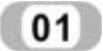 定义孔的圆心。选择【菜单】→【插入】→【基准/点】→【点】命令,系统弹出“点”对话框,如图12-148所示。分别定义点的坐标(-70,0,-73)、(-70,0,73)、(80,0,73)、(80,0,-73)、(210,0,73)和(210,0,-73)。
定义孔的圆心。选择【菜单】→【插入】→【基准/点】→【点】命令,系统弹出“点”对话框,如图12-148所示。分别定义点的坐标(-70,0,-73)、(-70,0,73)、(80,0,73)、(80,0,-73)、(210,0,73)和(210,0,-73)。
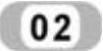 选择【菜单】→【插入】→【设计特征】→【孔】命令,或者单击【主页】选项卡,选择【特征】组中的【孔】图标
选择【菜单】→【插入】→【设计特征】→【孔】命令,或者单击【主页】选项卡,选择【特征】组中的【孔】图标 ,以创建点为圆心创建通孔。系统弹出“孔”对话框,如图12-149所示。利用该对话框建立孔,操作方法如下:
,以创建点为圆心创建通孔。系统弹出“孔”对话框,如图12-149所示。利用该对话框建立孔,操作方法如下:
 在“孔”对话框中“成形”选项组中选择“简单”。
在“孔”对话框中“成形”选项组中选择“简单”。
 设定孔的直径为13,顶锥角为118。因为要建立一个通孔,此处设置孔的深度为50。
设定孔的直径为13,顶锥角为118。因为要建立一个通孔,此处设置孔的深度为50。
 选择上步所绘制的点,单击“确定”按钮获得如图12-150所示的孔。
选择上步所绘制的点,单击“确定”按钮获得如图12-150所示的孔。
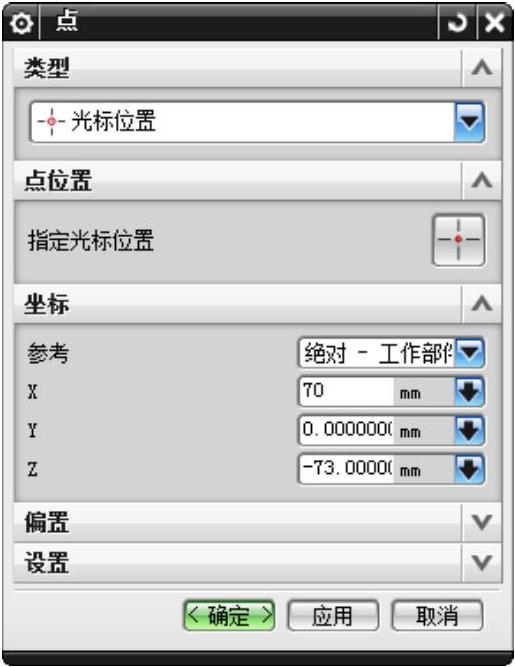
图12-148 创建点的坐标
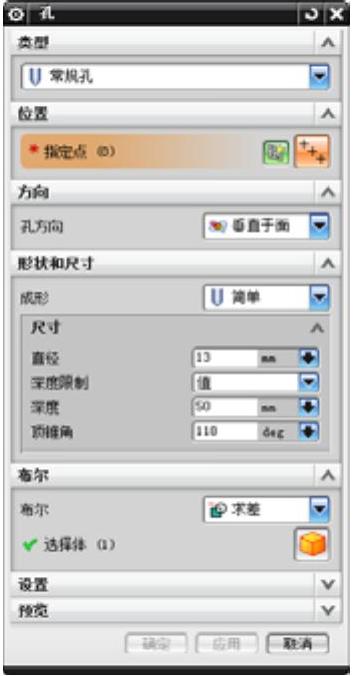
图12-149 “孔”对话框

图12-150 创建孔
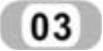 选择【菜单】→【插入】→【基准/点】→【点】命令,系统弹出“点”对话框如图12-151,定义(-156,0,-35)和(-156,0,35)两个点。
选择【菜单】→【插入】→【基准/点】→【点】命令,系统弹出“点”对话框如图12-151,定义(-156,0,-35)和(-156,0,35)两个点。
 选择【菜单】→【插入】→【设计特征】→【孔】命令,或者单击【主页】选项卡,选择【特征】组中的【孔】图标
选择【菜单】→【插入】→【设计特征】→【孔】命令,或者单击【主页】选项卡,选择【特征】组中的【孔】图标 ,系统弹出“孔”对话框,如图12-152所示。利用该对话框建立孔,操作方法如下:
,系统弹出“孔”对话框,如图12-152所示。利用该对话框建立孔,操作方法如下:
 在“孔”对话框中“成形”选项组中选择“简单”。
在“孔”对话框中“成形”选项组中选择“简单”。
 设定孔的直径为11,顶锥角为118。因为要建立一个通孔,所以孔深度只要超过边缘厚度即可,此处设置孔的深度为50。
设定孔的直径为11,顶锥角为118。因为要建立一个通孔,所以孔深度只要超过边缘厚度即可,此处设置孔的深度为50。
 选择上步所绘制的点,单击“确定”按钮获得如图12-153所示的孔。
选择上步所绘制的点,单击“确定”按钮获得如图12-153所示的孔。
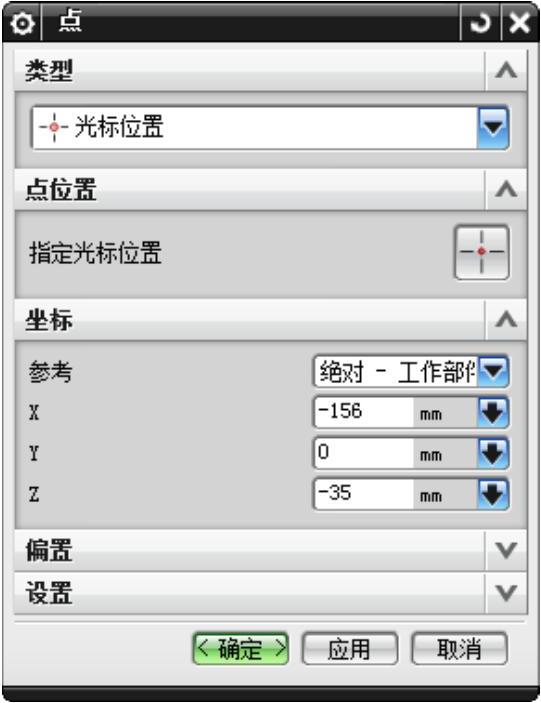
图12-151 插入点的坐标
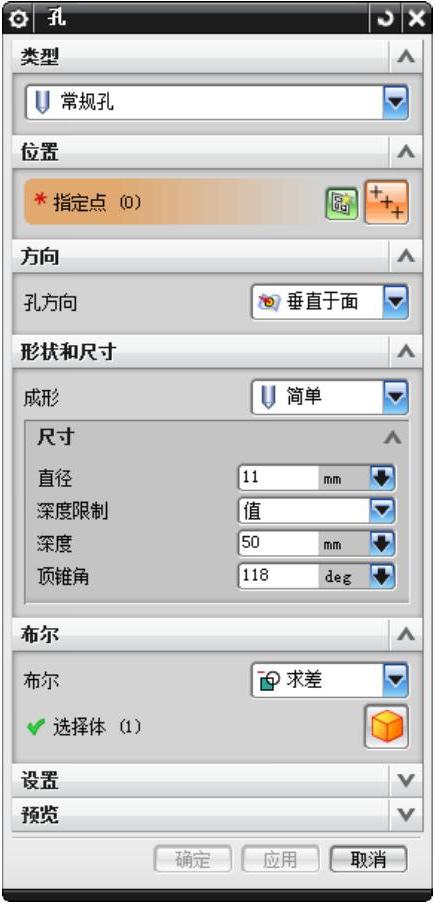
图12-152 “孔”对话框
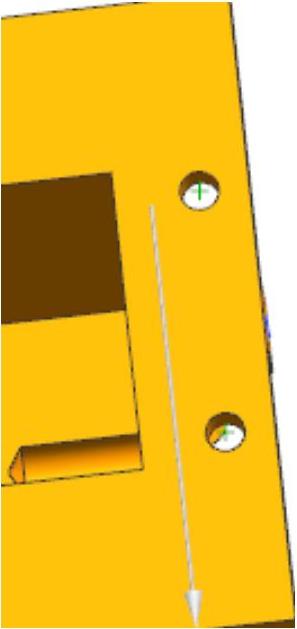 (www.daowen.com)
(www.daowen.com)
图12-153 创建孔
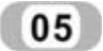 选择【菜单】→【插入】→【基准/点】→【点】命令,系统弹出“点”对话框,定义(-110,0,-65)和(244,0,35)两个点。
选择【菜单】→【插入】→【基准/点】→【点】命令,系统弹出“点”对话框,定义(-110,0,-65)和(244,0,35)两个点。
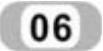 选择【菜单】→【插入】→【设计特征】→【孔】命令,或者单击【主页】选项卡,选择【特征】组中的【孔】图标
选择【菜单】→【插入】→【设计特征】→【孔】命令,或者单击【主页】选项卡,选择【特征】组中的【孔】图标 ,系统弹出“孔”对话框,如图12-154所示。利用该对话框建立孔,操作方法如下:
,系统弹出“孔”对话框,如图12-154所示。利用该对话框建立孔,操作方法如下:
 在“孔”对话框中“成形”选项组中选择“简单”。
在“孔”对话框中“成形”选项组中选择“简单”。
 设定孔的直径为8,顶锥角为118,因为要建立一个通孔,此处设置孔的深度为50。
设定孔的直径为8,顶锥角为118,因为要建立一个通孔,此处设置孔的深度为50。
 在图形中选择上步创建的点为孔位置,单击“应用”按钮,完成孔的创建,如图12-155所示。
在图形中选择上步创建的点为孔位置,单击“应用”按钮,完成孔的创建,如图12-155所示。
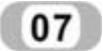 选择【菜单】→【插入】→【基准/点】→【点】命令,系统弹出“点”对话框,定义坐标为(200,-150,75)、(200,-150,-75)、(-100,-150,75)和(-100,-150,-75)。
选择【菜单】→【插入】→【基准/点】→【点】命令,系统弹出“点”对话框,定义坐标为(200,-150,75)、(200,-150,-75)、(-100,-150,75)和(-100,-150,-75)。
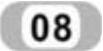 选择【菜单】→【插入】→【设计特征】→【孔】命令,或者单击【主页】选项卡,选择【特征】组中的【孔】图标
选择【菜单】→【插入】→【设计特征】→【孔】命令,或者单击【主页】选项卡,选择【特征】组中的【孔】图标 ,系统弹出“孔”对话框,如图12-156所示,利用该对话框建立孔,操作方法如下:
,系统弹出“孔”对话框,如图12-156所示,利用该对话框建立孔,操作方法如下:
 在“孔”对话框中“成形”选项组中选择“沉头”。
在“孔”对话框中“成形”选项组中选择“沉头”。
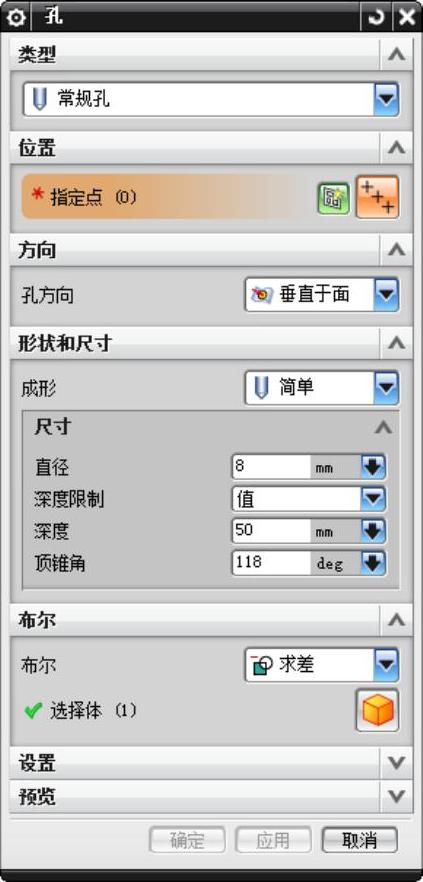
图12-154 “孔”对话框
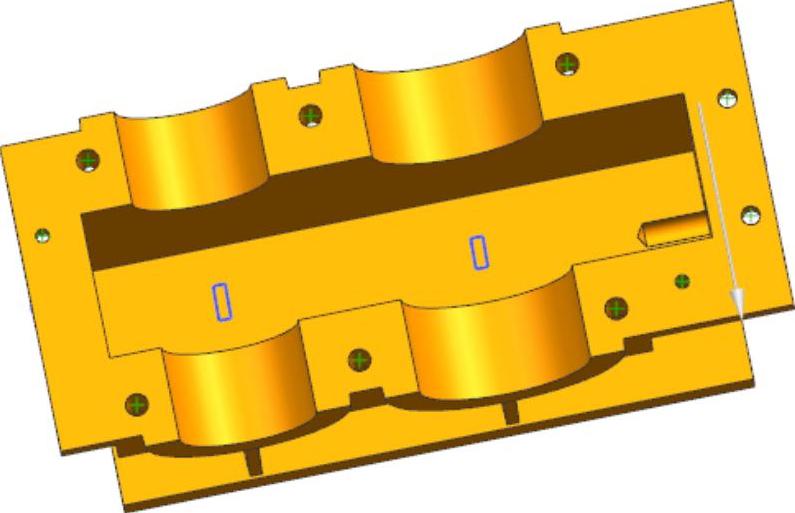
图12-155 创建孔
 设定孔的直径为24,顶锥角为118,沉头直径为36,沉头深度为2。因为要建立一个通孔,此处设置孔的深度为50。
设定孔的直径为24,顶锥角为118,沉头直径为36,沉头深度为2。因为要建立一个通孔,此处设置孔的深度为50。
 在图形中选择上步创建的点为孔位置,单击“应用”按钮,完成孔的创建,如图12-157所示。
在图形中选择上步创建的点为孔位置,单击“应用”按钮,完成孔的创建,如图12-157所示。
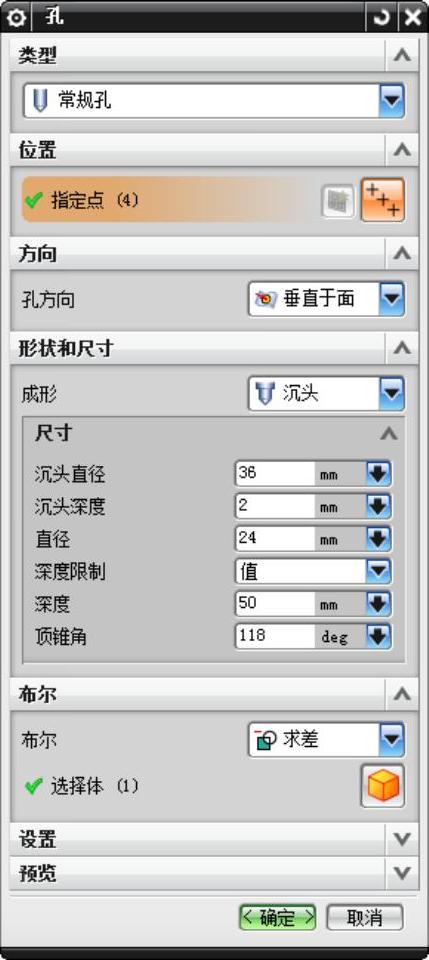
图12-156 “孔”对话框
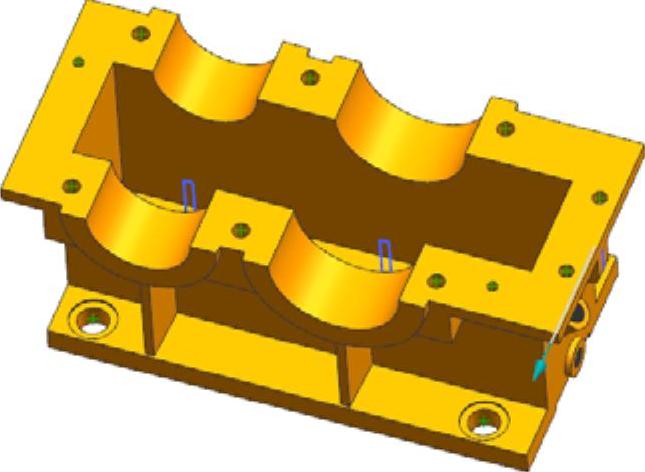
图12-157 创建孔
免责声明:以上内容源自网络,版权归原作者所有,如有侵犯您的原创版权请告知,我们将尽快删除相关内容。







